V tomto návode sa zoznámite s novými funkciami ChatGPT-4 , ktoré vám pomôžu používať softvér ešte efektívnejšie. Ukážem vám, ako používať inovatívne nástroje, ako napríklad DALL-E, na vytváranie obrázkov, nahrávanie a analýzu dokumentov PDF a používanie GPT na rôzne kreatívne aplikácie. Pozrieme sa bližšie na najnovšie novinky a pomôžeme vám čo najlepšie využiť túto pokročilú umelú inteligenciu.
Kľúčové zistenia
- DALL-E umožňuje jednoduché vytváranie obrázkov priamo v aplikácii ChatGPT.
- Je možné odosielať súbory PDF a získavať z nich príslušné informácie alebo odpovede.
- Používatelia môžu vytvárať alebo používať špecifické GPT na vykonávanie cielených úloh, ako je napríklad optimalizácia pre vyhľadávače (SEO).
- Nové vlastné pokyny optimalizujú správanie odpovedí v aplikácii ChatGPT.
- Tímové plány podporujú spoluprácu a zdieľanie znalostí v skupinách.
Pokyny krok za krokom
Používanie programu DALL-E na vytváranie obrázkov
Ak chcete vytvárať obrázky pomocou aplikácie DALL-E, musíte sa najprv uistiť, že ste si predplatili platenú verziu aplikácie ChatGPT-4. Prípadne môžete na získanie prístupu použiť aj službu Microsoft Copilot. Po získaní prístupu jednoducho zadajte požadovanú úlohu, ako napr:
"Vytvorte mi vláčik do omaľovánky pre deti, najlepšie bez tieňov a len s obrysmi."
Po stlačení klávesu Enter začne DALL-E okamžite vytvárať obrázok. Často sa vám zobrazí niekoľko možností, z ktorých si môžete vybrať najlepší obrázok. Obrázky sa štandardne vytvárajú v rozlíšení 1024 x 1024 pixelov, ale máte možnosť upraviť aj ich veľkosť.
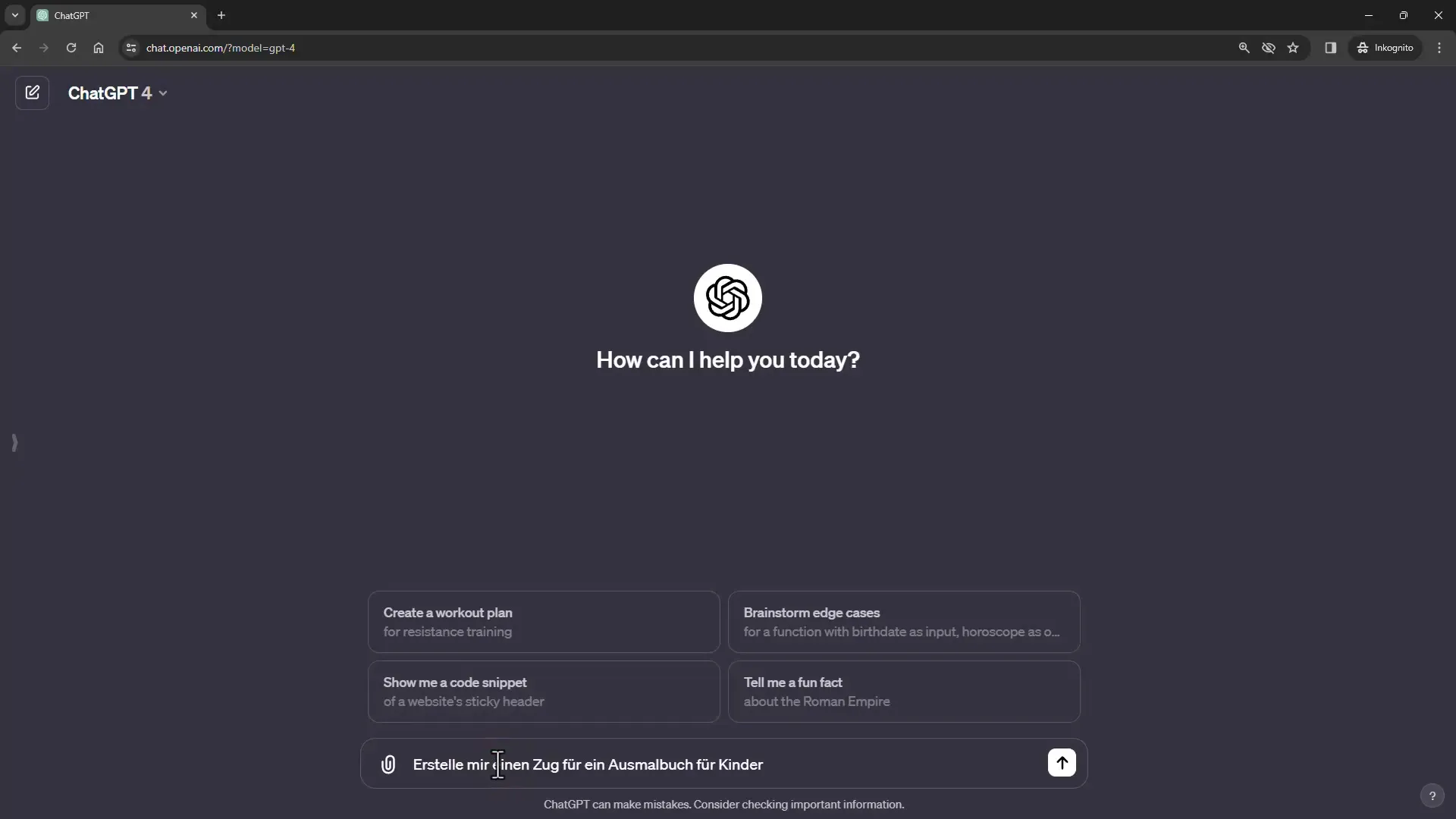
Môžete vyjadriť svoju kreativitu a zadať rôzne témy na vyfarbenie obrázkov, vďaka čomu je generovanie obrázkov rýchle a jednoduché. DALL-E poskytuje vysokokvalitné výsledky a môžete si byť istí, že deti sa s obrázkami zabavia.
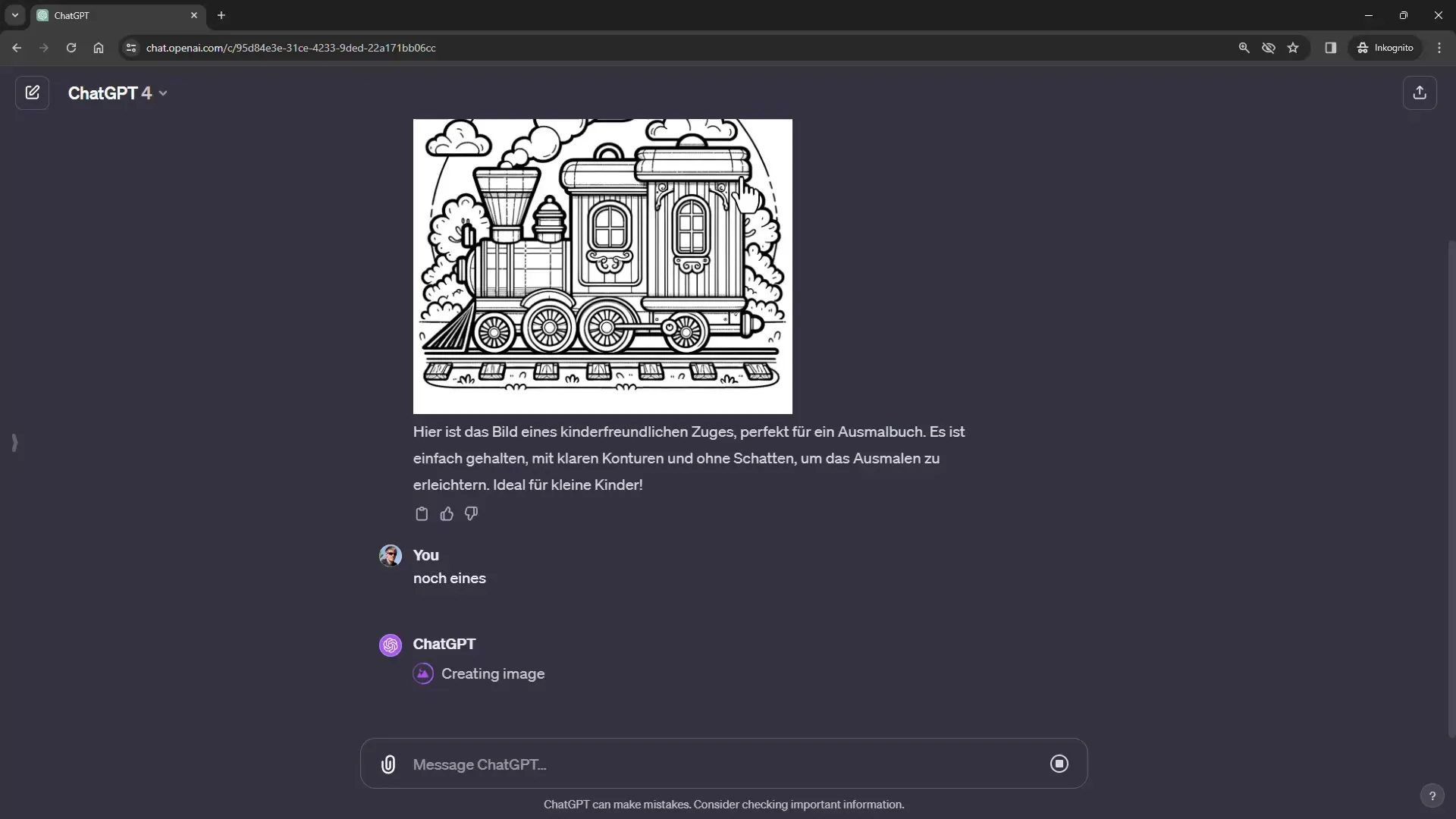
Nahrávanie a analýza súborov PDF
Jednou z najvýznamnejších nových funkcií je možnosť nahrávať súbory PDF priamo do aplikácie ChatGPT. Môžete to urobiť kliknutím na spinku a výberom súboru. Po nahratí súboru PDF zadajte inštrukciu, ako napr:
"Vytvorte mi zhrnutie v rozsahu približne 100 slov."
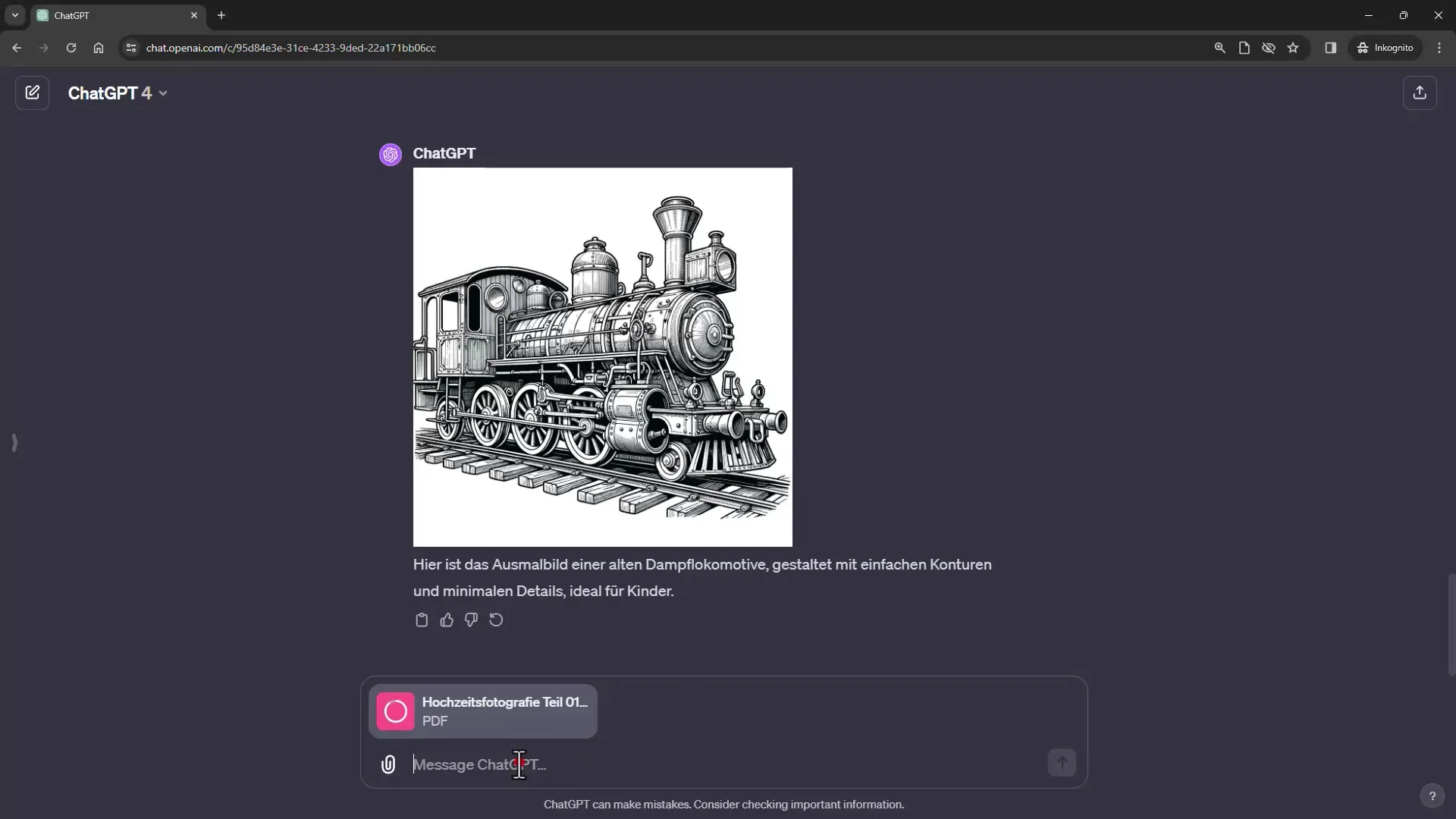
ChatGPT potom PDF analyzuje a poskytne vám stručné zhrnutie. Táto funkcia je užitočná najmä pri práci s dlhými dokumentmi alebo právnymi textami, pretože vám pomôže rýchlo pochopiť relevantné informácie.
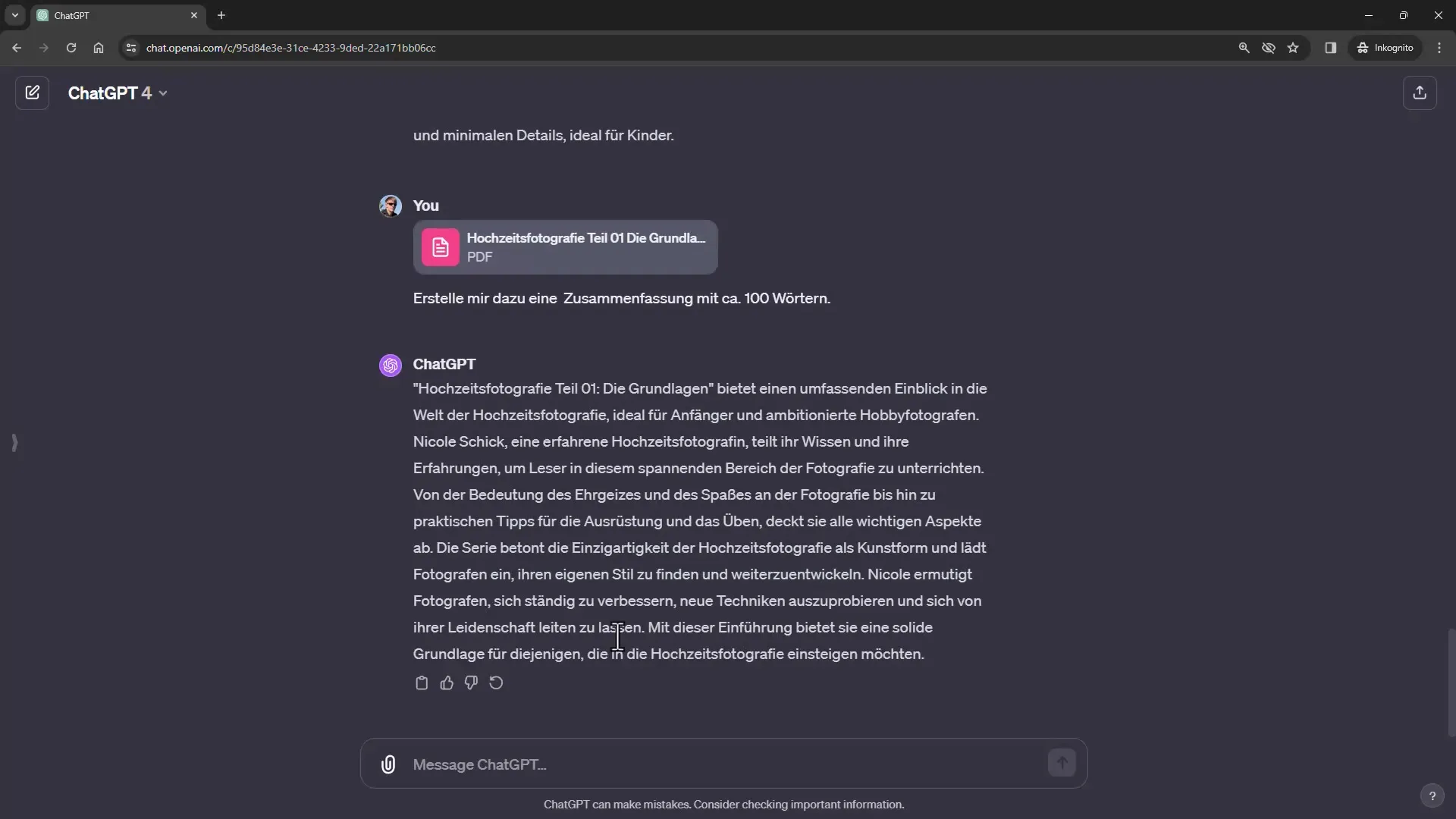
Analyzujte webové stránky
Ďalšou užitočnou funkciou je zadanie adries URL na analýzu obsahu webových stránok. Môžete zadať konkrétny článok alebo odkaz na produkt a požiadať ChatGPT, aby o ňom vytvoril krátky úvod alebo príspevok na blogu. Napríklad:
"Vytvorte mi úvodný príspevok na blog o tomto produkte."
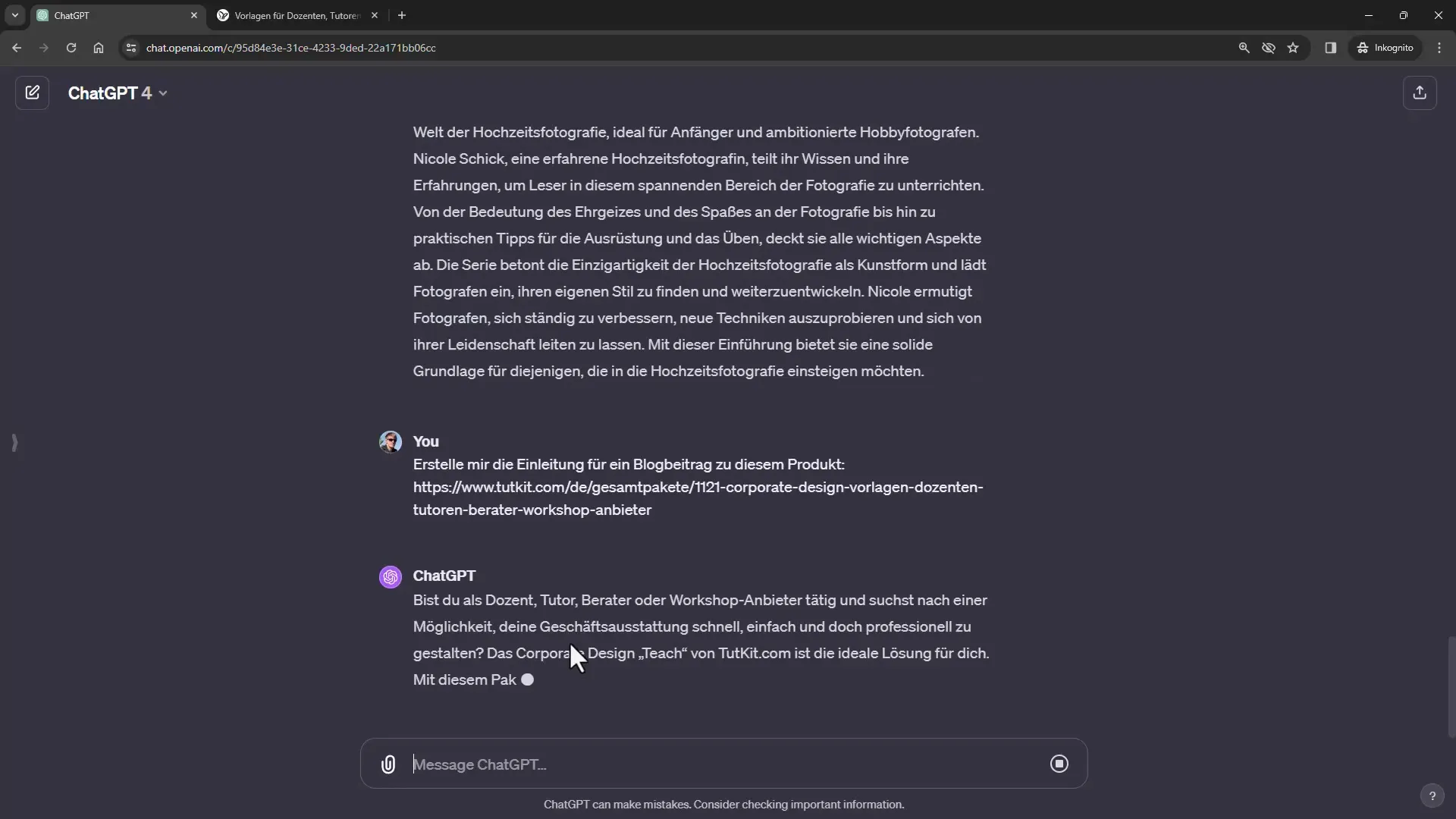
ChatGPT prehľadá webové stránky a na základe získaných údajov vám poskytne pútavý úvod. Môžete určiť požadovaný štýl alebo tón, aby odpoveď spĺňala vaše očakávania.
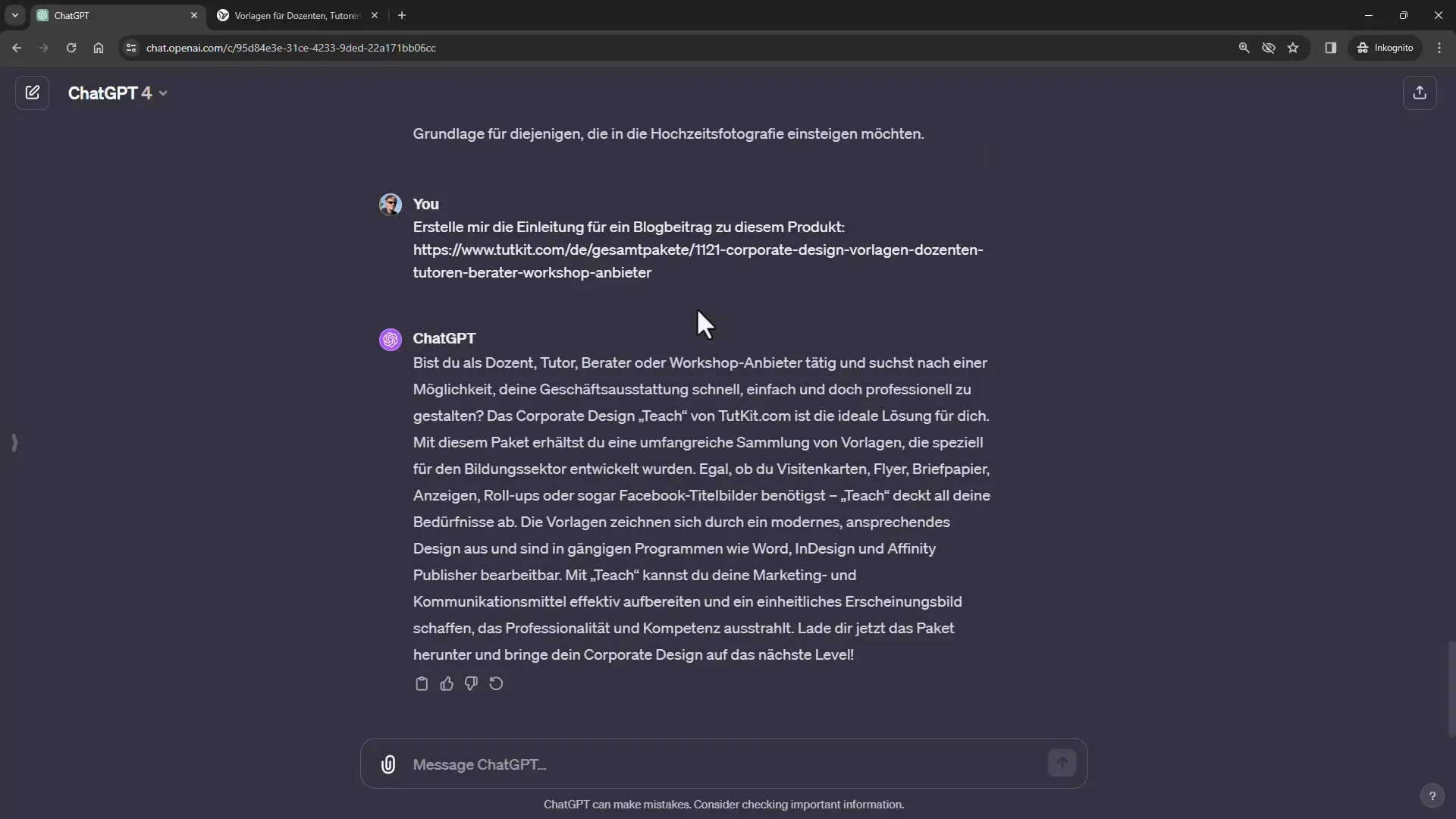
Inštalácia a používanie zásuvných modulov
ChatGPT teraz ponúka celý rad zásuvných modulov, ktoré vám poskytnú ďalšie funkcie a možnosti. Ak chcete získať prístup k týmto zásuvným modulom, prejdite do obchodu so zásuvnými modulmi a vyhľadajte požadované nástroje. Často si môžete zásuvné moduly priamo nainštalovať a potom ich používať na optimalizáciu svojej práce, či už na účely SEO alebo na vytváranie grafov.
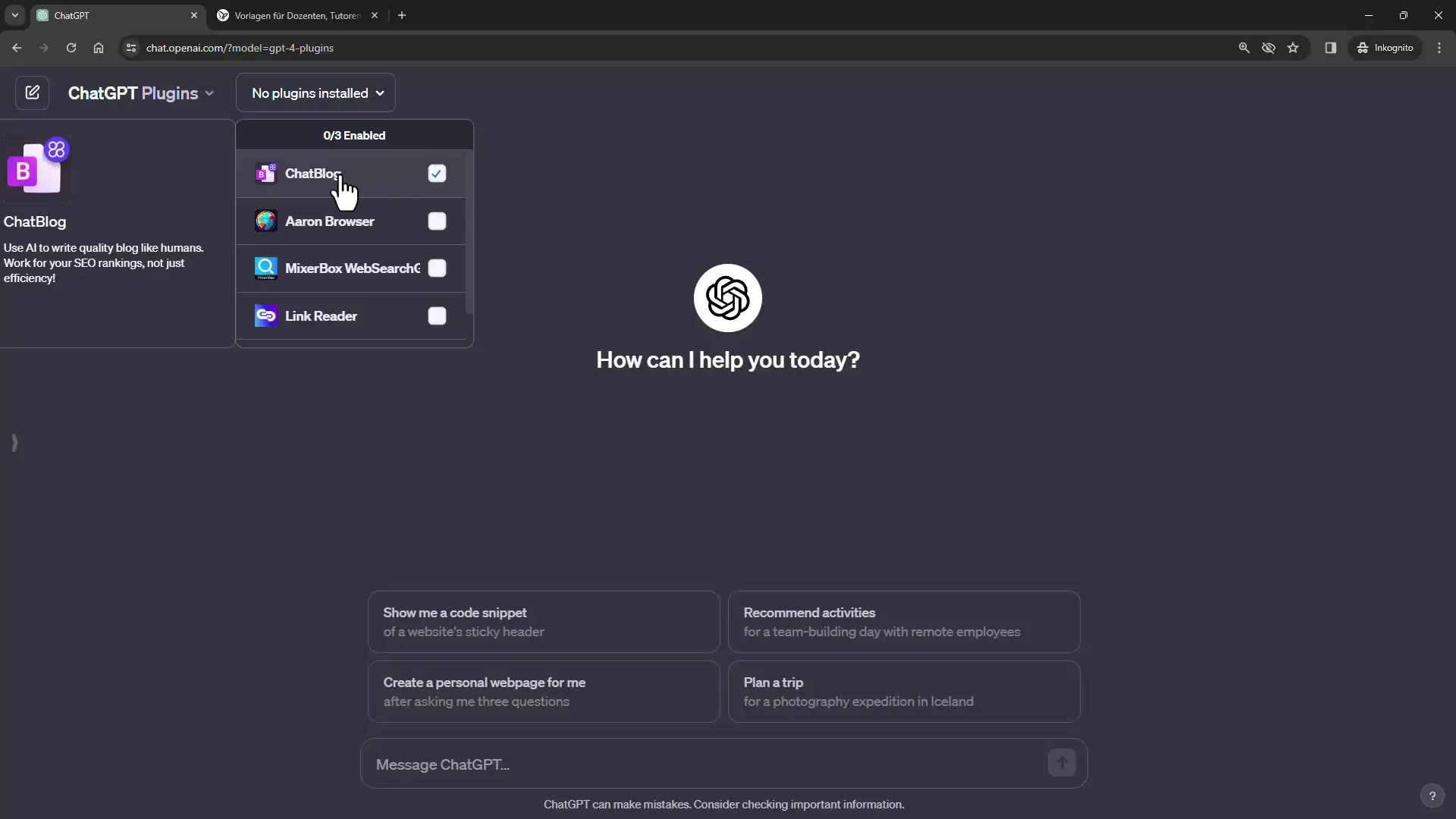
Je dôležité poznamenať, že mnohé zásuvné moduly sú v základnej podobe bezplatné, ale ďalšie funkcie môžu byť spoplatnené. Napriek tomu vám môžu pomôcť rýchlejšie a efektívnejšie vykonať mnohé úlohy.
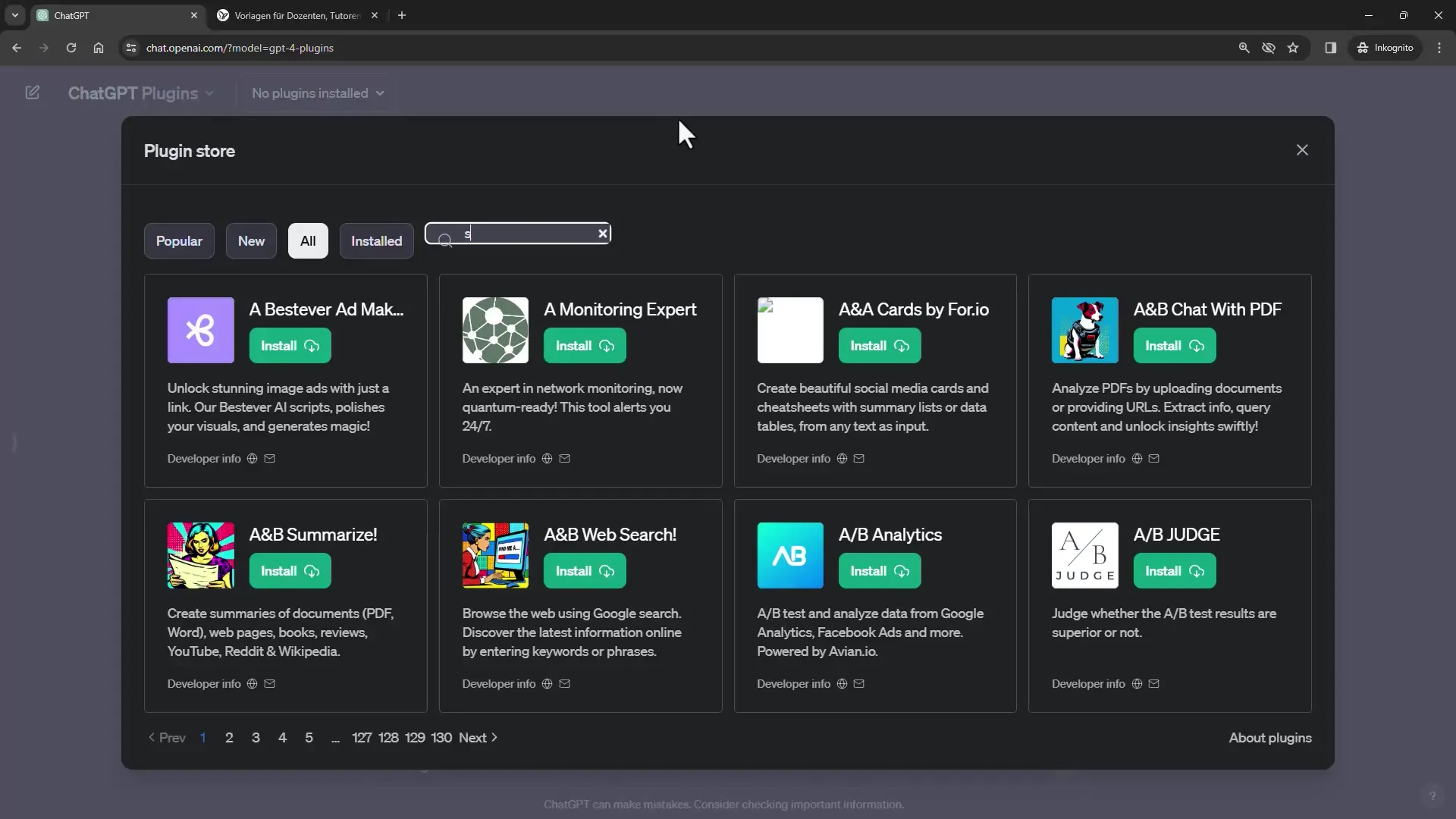
Vytvorenie vlastných GPT
Ďalšou zaujímavou funkciou je možnosť vytvárať vlastné GPT. Vďaka tomu môžete trénovať umelú inteligenciu, aby lepšie plnila konkrétne úlohy v určitej oblasti. Môžete si napríklad vytvoriť GPT, ktorý je prispôsobený vašim preferenciám alebo potrebám. To je užitočné najmä vtedy, ak pravidelne potrebujete určité typy informácií alebo opakovane pracujete na konkrétnej téme.
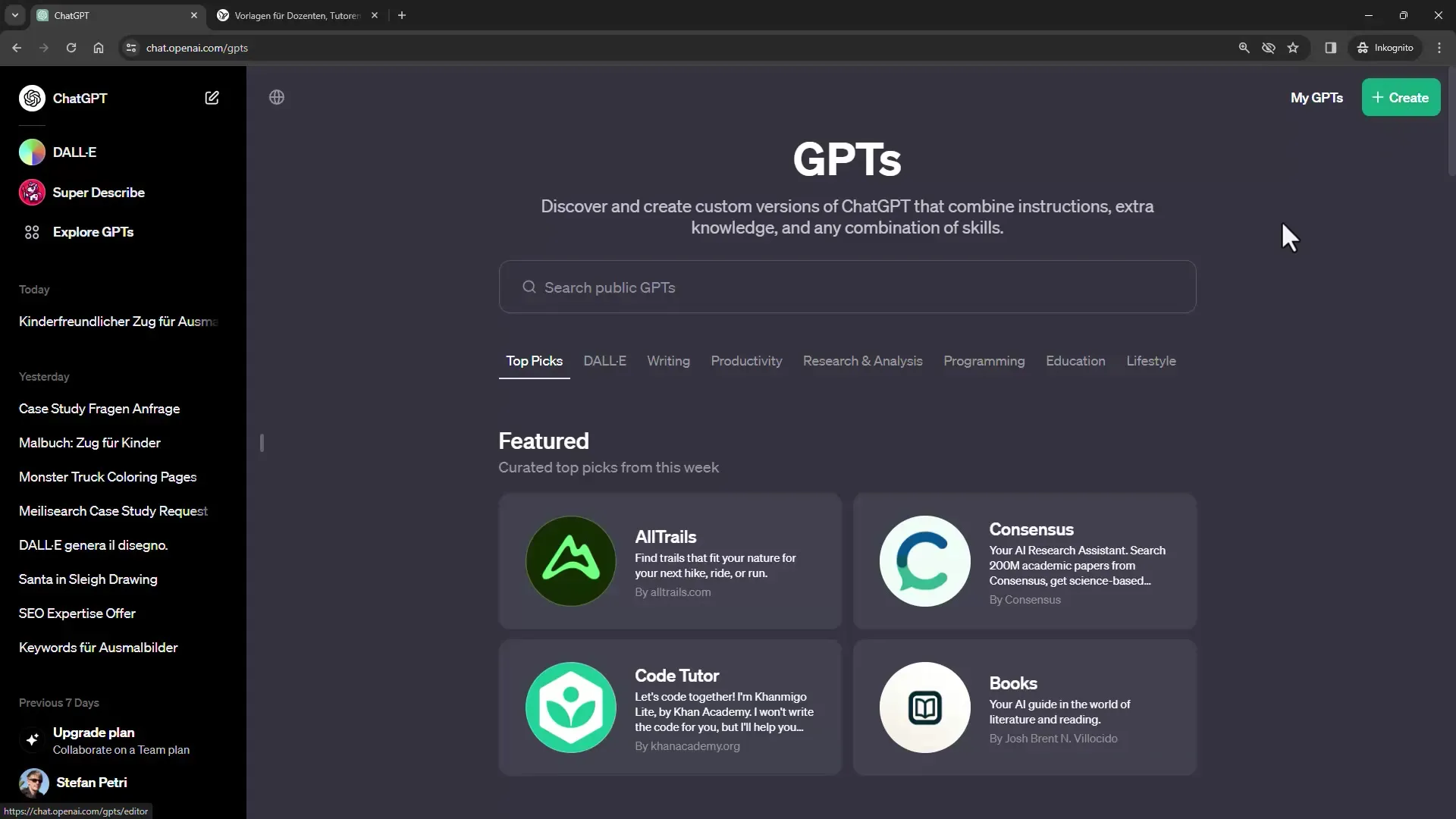
Ak si chcete vytvoriť vlastný GPT, kliknite na "Vytvoriť" a postupujte podľa pokynov. Môžete definovať funkcie a konkrétne pokyny, aby GPT spĺňal vaše požiadavky.
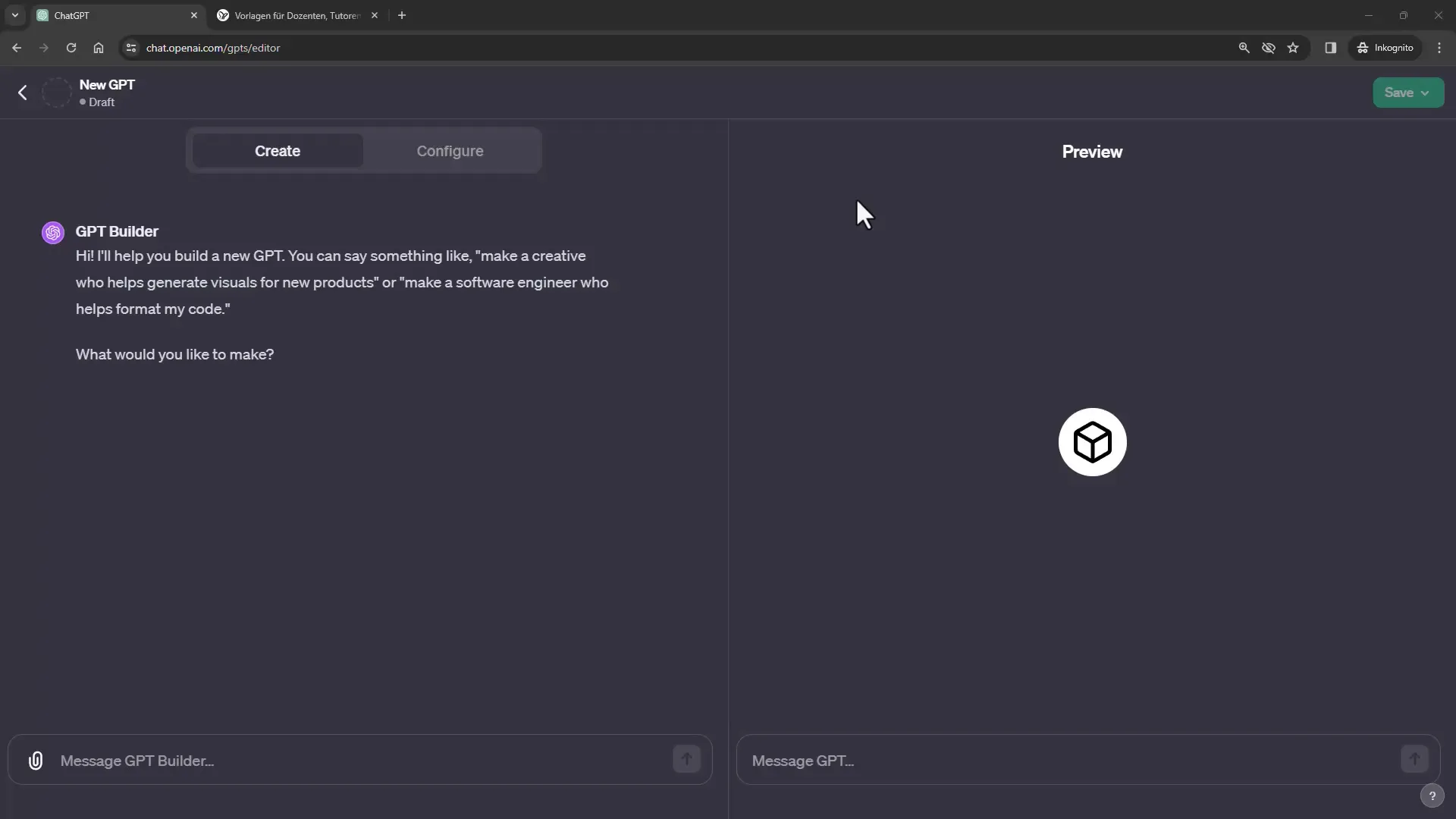
Prispôsobenie pokynov definovaných používateľom
Pomocou funkcie používateľských pokynov môžete určiť, ako chcete, aby vám ChatGPT odpovedal. Môžete napríklad určiť, že má vždy odpovedať neformálne alebo zohľadniť konkrétne informácie o vás. Tieto prispôsobenia zlepšujú kvalitu odpovedí tým, že sú viac prispôsobené vašim potrebám a relevantné.
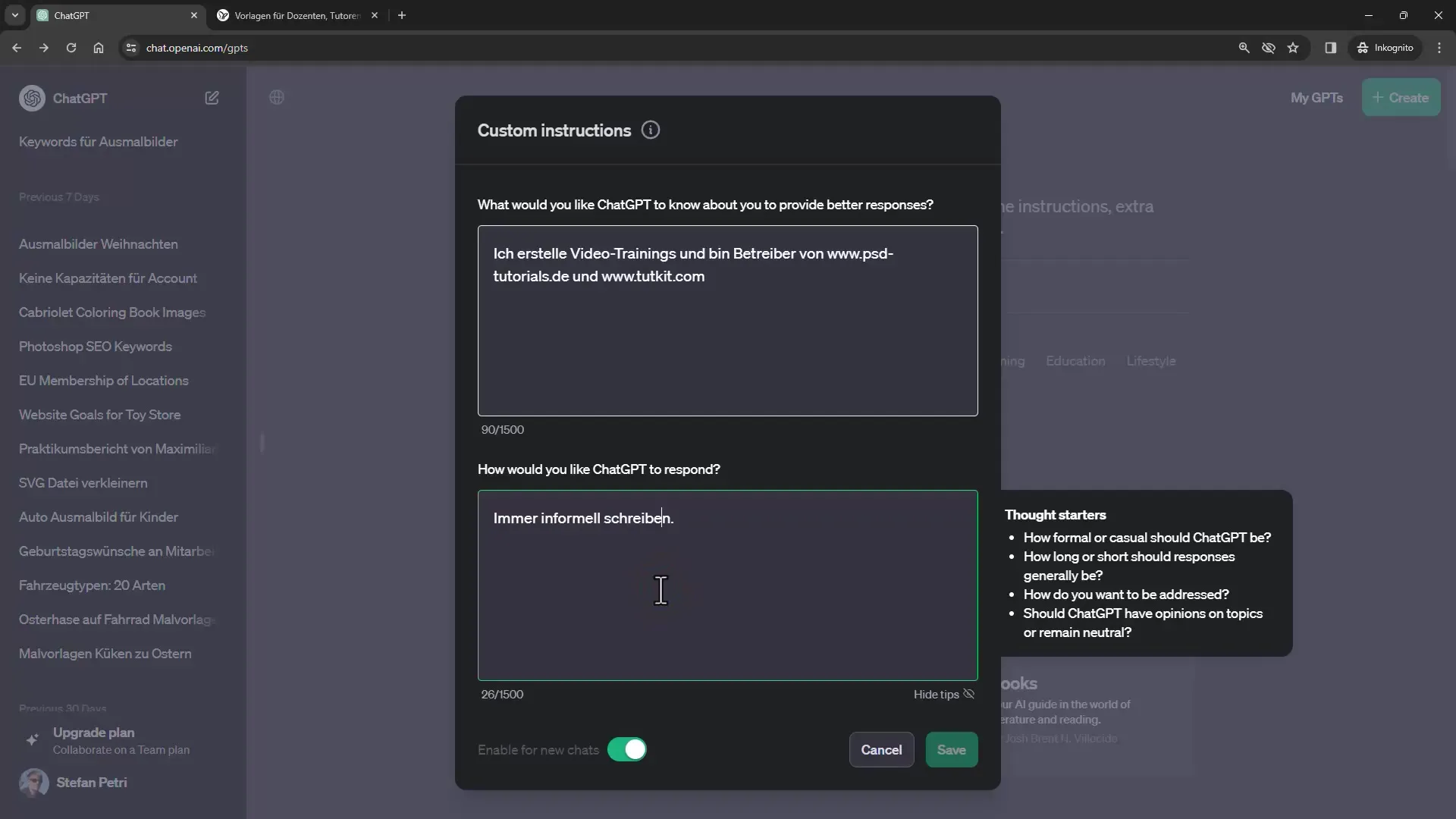
Ak chcete nastaviť pokyny, jednoducho prejdite do svojho používateľského profilu a vyberte možnosť "Vlastné pokyny". Tu môžete definovať svoje individuálne nastavenia.
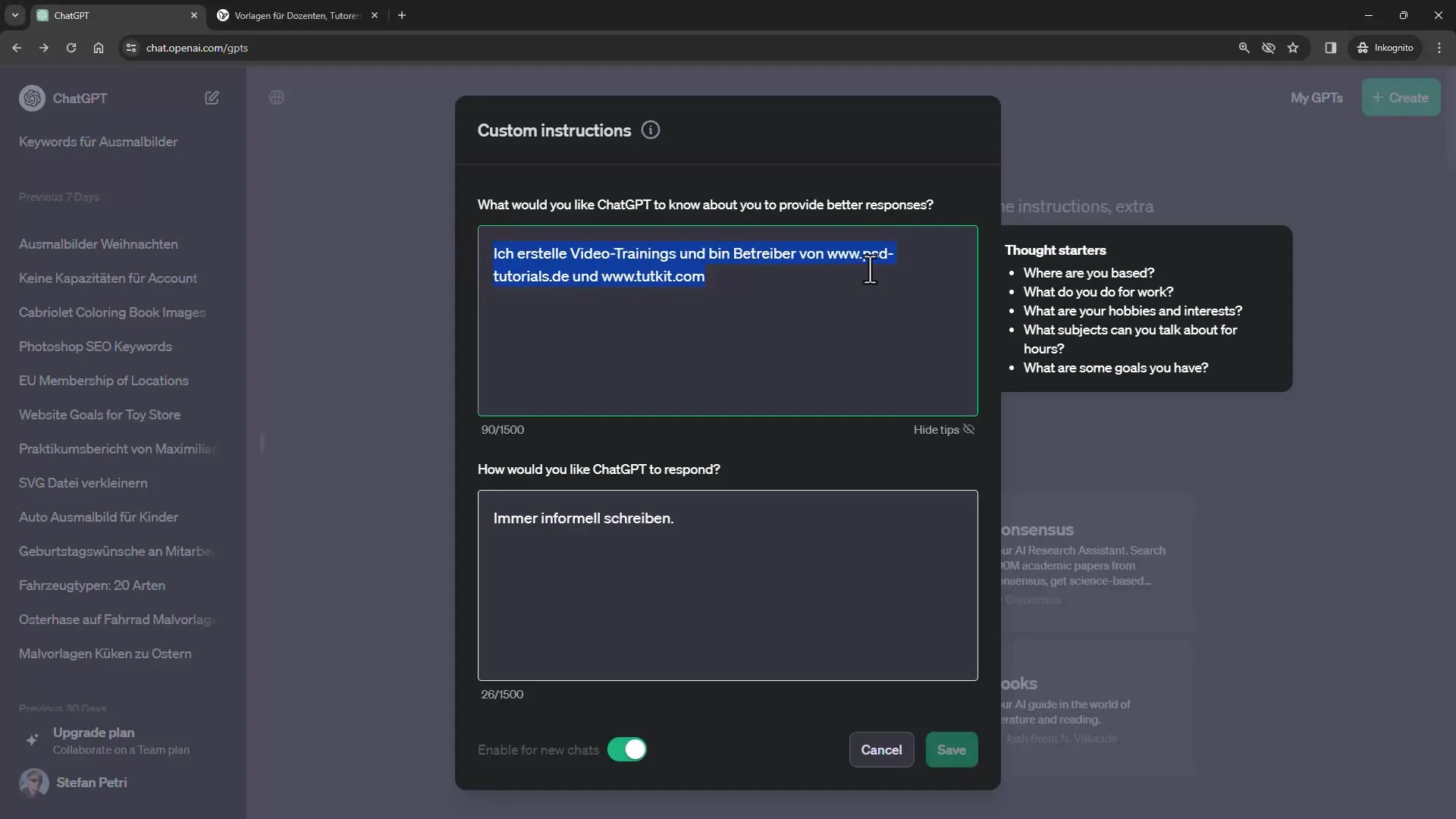
Používanie tímových rozšírení
Ak pracujete v tíme, môžete zvážiť využitie tímového predplatného. To vám a vášmu tímu umožní spolupracovať na projektoch a efektívne zdieľať prispôsobenia a údaje o školeniach. Z vylepšení a nahromadených poznatkov tak môžu profitovať všetci členovia tímu.
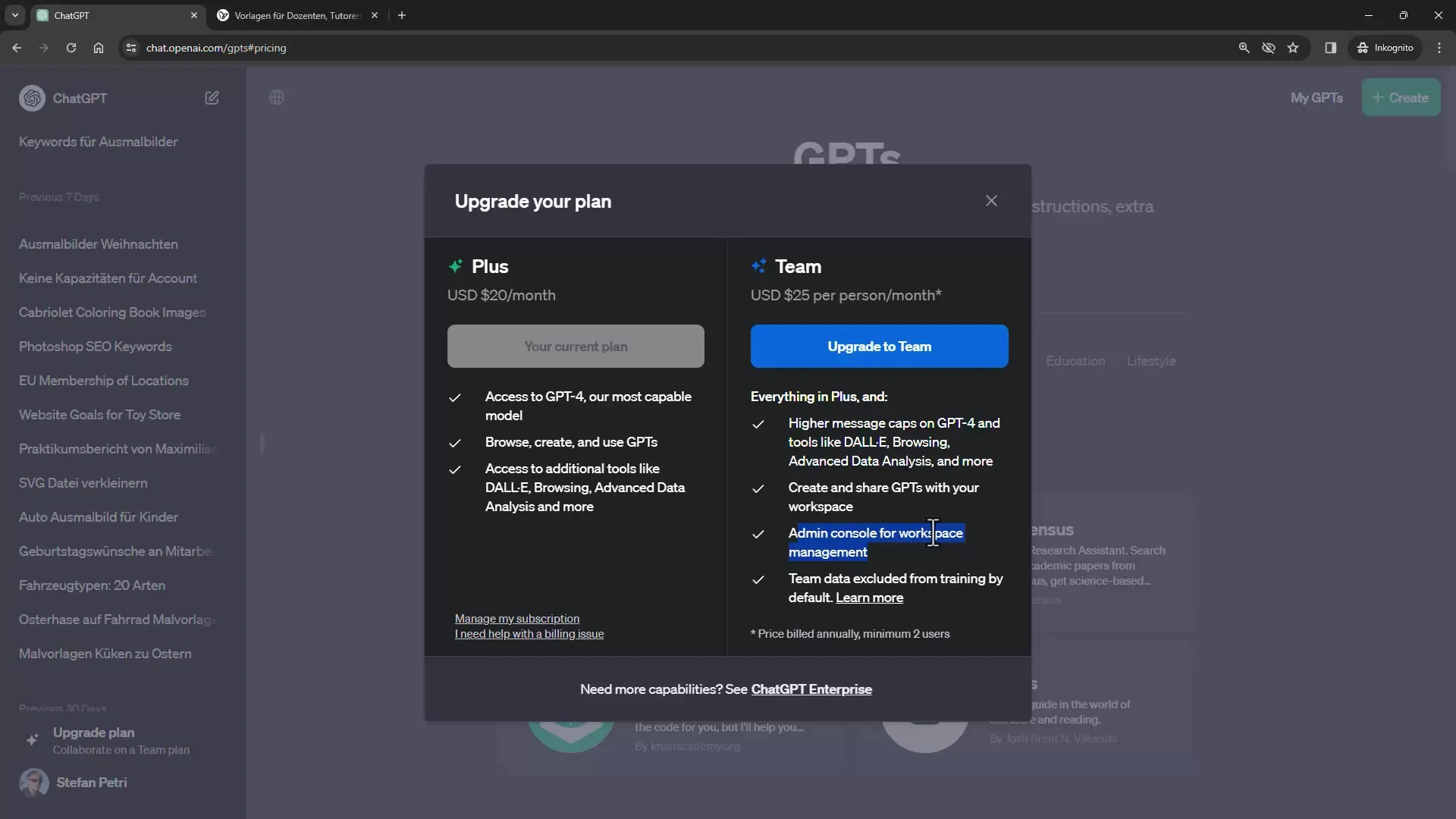
Tímový plán stojí 25 USD mesačne a zlepšuje spoluprácu a efektivitu tým, že poskytuje všetkým prístup k rovnakým zdrojom.
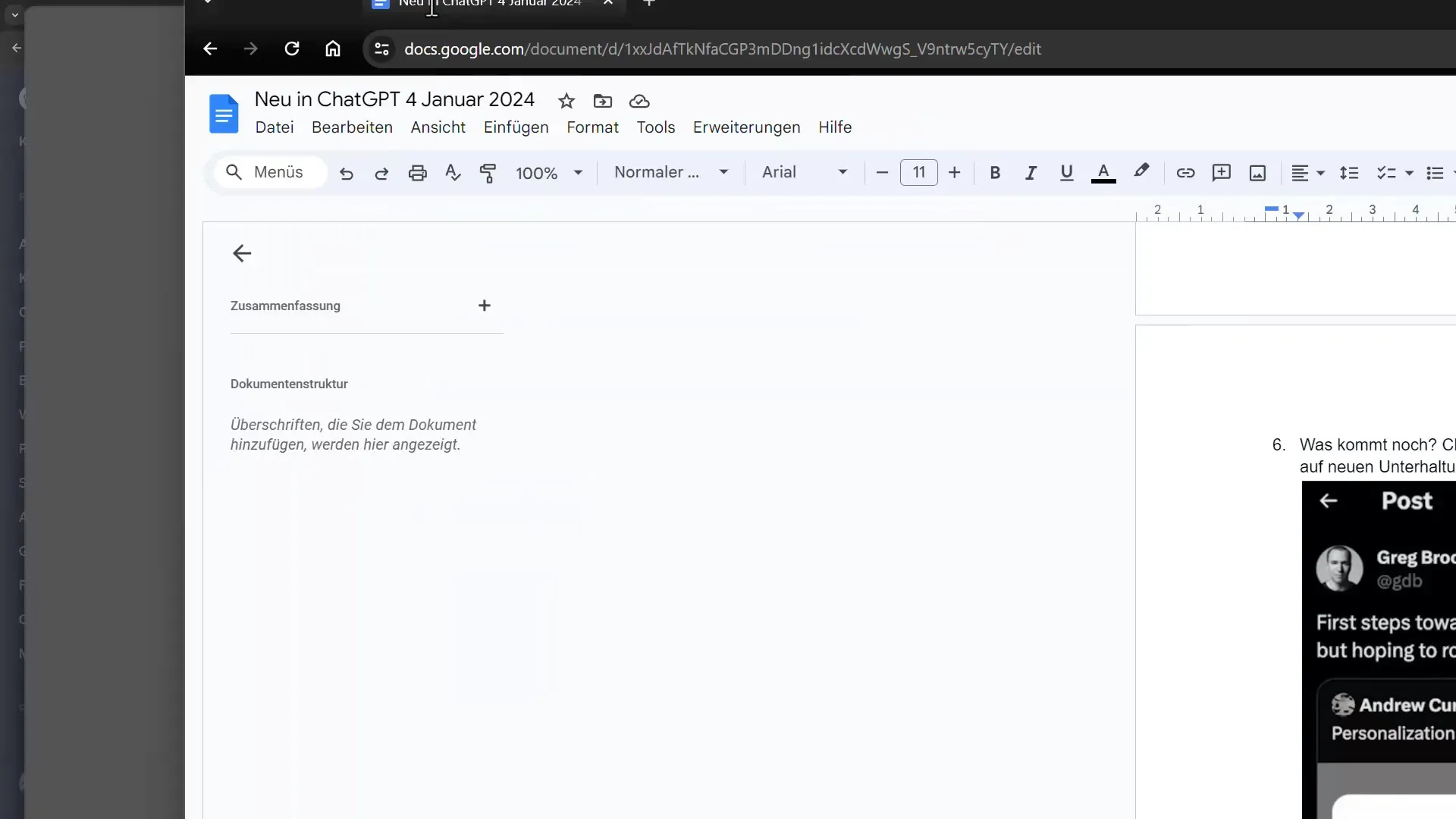
Zhrnutie
Tento návod vám poskytol komplexný prehľad nových funkcií ChatGPT-4. Vďaka integrácii DALL-E, možnosti nahrávať súbory PDF a používaniu vlastných GPT sa táto UI stáva výkonnejšou a flexibilnejšou. Je to vzrušujúce obdobie pre prácu s ChatGPT a tieto nové nástroje vám pomôžu efektívnejšie plniť vaše úlohy.
Často kladené otázky
Ako môžem používať DALL-E? Ak chcete používať DALL-E, potrebujete mať zaplatené predplatné ChatGPT-4 alebo Microsoft Copilot.
Ako môžem nahrať súbor PDF?Kliknite na spinku v aplikácii ChatGPT a vyberte súbor PDF, ktorý chcete nahrať.
Môžem vytvárať vlastné GPT? Áno, pomocou funkcie "create" (vytvoriť) môžete vytvárať a prispôsobovať nové GPT.
Ako funguje prispôsobenie vlastných pokynov? Prejdite do svojho používateľského profilu a vyberte "Vlastné pokyny", aby ste mohli vykonať svoje nastavenia.
Koľko stojí plán Team?Plán Team stojí 25 USD mesačne a umožňuje viacerým používateľom prístup k rovnakým zdrojom.


